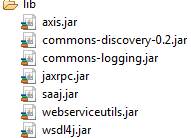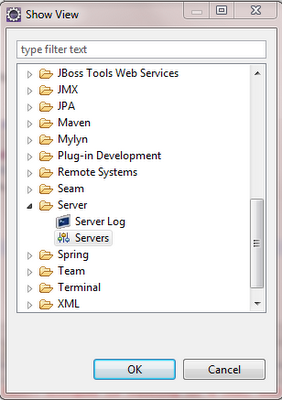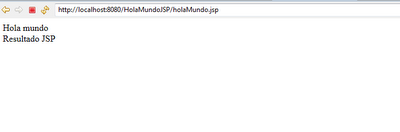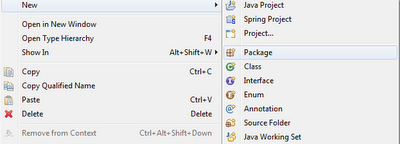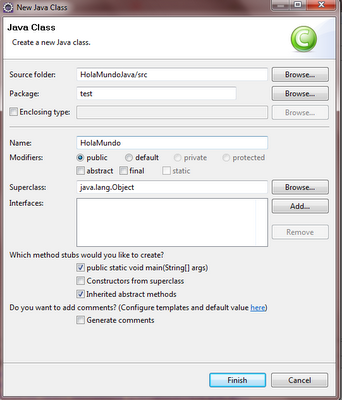Una vez que ya tenemos instalado Eclipse, nos toca ahora hacer los proyectos web. Para esto debemos descargar un servidor de aplicaciones. Existen muchos servidores para escoger, como JBoss, Tomcat, Glassfish, etc. Uno de los más sencillos de utilizar es Tomcat, así que este es el que utilizaremos.
Se puede descargar la versión 7 de aqui:
http://tomcat.apache.org/download-70.cgi
Solo es necesario descomprimirlo para que funcione.
Una vez hecho esto, hay que añadirlo como servidor en el entorno de eclipse. Para esto, hay que decirle que tenemos un nuevo servidor. Dando a window, preferences, server, runtime environments:
Le damos a Add, y nos sale la siguiente ventana:
En esta ventana indicamos que queremos añadir el servidor apache tomcat 7 (el que hemos descargado) y a continuación, damos next para indicarle la ruta donde se ubica el servidor.
Damos a Finish y ya tenemos configurado el tomcat 7 para poderlo añadir como servidor.
Ahora, para añadirlo a servidor, vamos a la vista Servers. Si no aparece, podemos dar a window, show view, others y nos aparece la ventana
y elegimos servers.
Ahora, nos aparecerá la ventana de servidores con un wizard para añadir el servidor:
Damos click al new server wizard y elegimos el servidor tomcat 7:
Damos a Finish, y ya tenemos el servidor listo para utilizar.
Ahora probaremos generando un proyecto web.
Generamos un nuevo proyecto web dinámico:
Una vez generado, nos sale la ventana para generar el proyecto. Ahi indicamos el nombre de HolaMundoJSP:
Una vez generado, tendremos la carpeta WebContent. Ahi generaremos la JSP:
Nos generará una página JSP nueva, a la que añadiremos unas cuantas líneas para probar:
<%@ page language="java" contentType="text/html; charset=ISO-8859-1"
pageEncoding="ISO-8859-1"%>
Insert title here
<%String prueba="Resultado JSP"; %>
Hola mundo
<%=prueba %>
Lo subrayado es lo que añadimos. Con esto será suficiente para probar nuestra JSP.
Una vez esto hecho, se debe añadir el proyecto al servidor. Para esto, damos click derecho a nuestro servidor y seleccionamos add and remove:
Una vez añadido, damos a start en el servidor para arrancarlo.
podemos probar nuestro resultado: